Feloldása ablakok (eltávolítja banner)

Ehhez csak meg kell egy teljesen üres flash meghajtót, és töltse le a képet a program Kaspersky Rescue Disk. De ehhez szükség van egy számítógépre, hogy éget a kép az USB-meghajtót.
Kaspersky Rescue Disk 10 - Különleges program célja, hogy átvizsgálja és fertőtleníteni fertőzött x86 és x64-kompatibilis számítógépeket. A program használható, ha a fertőzés mértékétől, ha ez nem lehetséges, hogy gyógyítja a számítógépet víruskereső programok vagy eszközök kezelésére (pl Kaspersky Virus Removal Tool) alatt futó operációs rendszer.
A kép elkészítéséhez a Kaspersky Rescue Disk 10 USB-meghajtót, kövesse az alábbi lépéseket:
1. lépés: Az USB-meghajtót a számítógéphez
A sikeres felvételi Kaspersky Rescue Disk memória használt 10 USB-hordozó nem lehet kevesebb, mint 256 MB. FAT16 vagy FAT32 fájlrendszerrel kell telepíteni az USB-meghajtót. Ha az USB-meghajtó NTFS fájlrendszert. formátumban, hogy FAT16 vagy FAT32. Ne használja rögzítésére Kaspersky Rescue Disk 10 USB-meghajtó, amely már otthont egy másik operációs rendszer boot. Ellenkező esetben indítsa el a számítógépet a Kaspersky Rescue Disk 10 átadhatók megfelelően.
2. lépés: Töltse le a képét Kaspersky Rescue Disk 10, és a segédprogram felvétel USB-meghajtót. Letöltés a Kaspersky Lab kiszolgáló:
Iso-kép Kaspersky Rescue Disk 10 (
250MB)
Utility rögzíteni Kaspersky Rescue Disk 10 USB (
3. lépés: Vedd Kaspersky Rescue Disk 10 USB-meghajtót. Ehhez kövesse az alábbi lépéseket:
1. Indítsa rescue2usb.exe fájlt.
2. A Kaspersky Rescue Disk USB Maker meg a helyét a betöltött kép Kaspersky Rescue Disk 10 c a Tallózás gomb segítségével ...
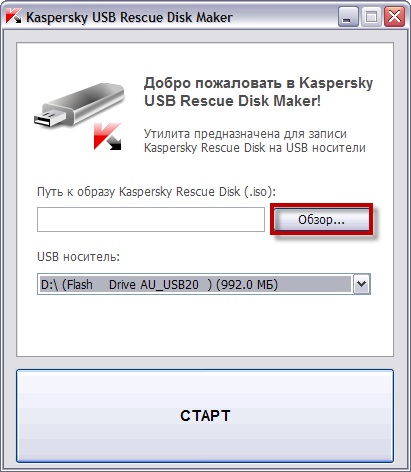
3. Válassza ki a listából a kívánt USB-meghajtót.
4. Nyomja meg a START gombot, és várja meg, amíg a felvétel befejeződött.
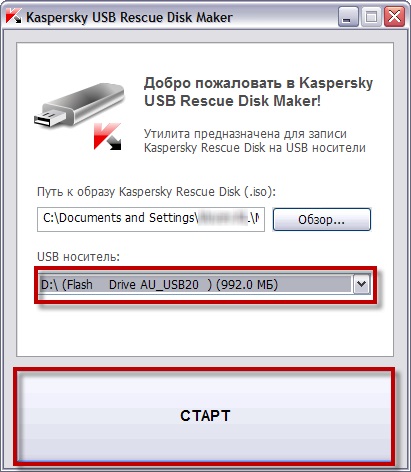
5. Az ablakban tájékoztatást a sikeres felvételt, nyomja meg az OK gombot.
4. lépés: Készítsük el a számítógép boot USB-meghajtó
Információ arról, hogyan kell hívni a BIOS menü jelenik meg a képernyőn elején az operációs rendszer betöltése:
&bnsp;
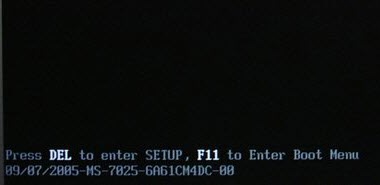
1. A BIOS-beállítások a Boot fülön válassza ki a boot a cserélhető eszköz. azaz a cserélhető meghajtót (a részletes információkat lásd a dokumentációt az alaplap a számítógép).
2. Csatlakoztassa az USB-meghajtót egy rögzített kép Kaspersky Rescue Disk 10 számítógéphez.
A Kaspersky Rescue Disk USB 10 működésre kész. Tudod letölt fájlokat a számítógépről, és vizsgáljuk meg a rendszert.
5. lépéssel a Boot létrehozott lemez.
1. Indítsa újra a számítógépet. Az újraindítás után a képernyőn megjelenik egy üzenet bármelyik gomb megnyomásával lépjen be a menübe.
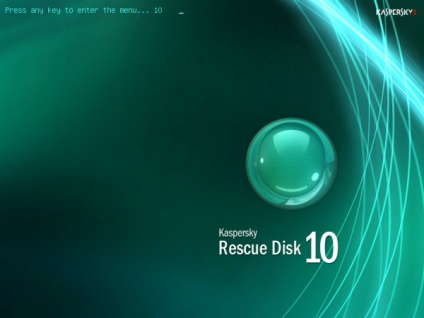
2. Nyomja meg bármelyik gombot.
Ha tíz másodpercen belül, akkor nem nyom meg semmilyen gombot, a számítógép automatikusan elindítja a merevlemezről.
3. A nyílbillentyűkkel válassza ki a grafikus felhasználói felület nyelvét. Nyomja meg az ENTER billentyűt.

4. Olvassa el a licencszerződést a Kaspersky Rescue Disk. Ha egyetért a követelmények, nyomja meg a billentyűzeten az 1. Az újraindításhoz nyomja meg a 2 kapcsolja ki a számítógépet, nyomja meg a 3.
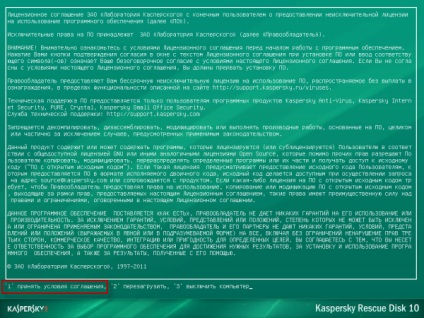
5. Válassza ki az alábbi letöltési módok:
Kaspersky Rescue Disk. Grafikus mód - betölti a grafikus alrendszer (legtöbb felhasználó számára ajánlott)
Ha a számítógép nem csatlakozik az egeret (például van egy laptop, és használja a touchpad egér helyett), válasszuk a Szöveges mód.
Kaspersky Rescue Disk. Text Mode - betölti a szöveges felhasználói felület által képviselt konzol fájlkezelő Midnight Commander.
6. Nyomja meg az Enter gombot, és várja meg a csomagtartó.

6. lépés: A kezelés a registry Kaspersky WindowsUnlocker kövesse az alábbi lépéseket:
Ha letöltötte a Kaspersky Rescue Disk grafikus módban, n Nyomja meg a gombot a K betű a bal alsó sarokban, és a menüből válassza a Terminal. A parancssorba írja be windowsunlocker parancsot, és nyomja meg az Enter billentyűt.
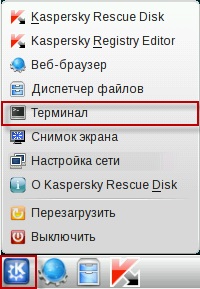
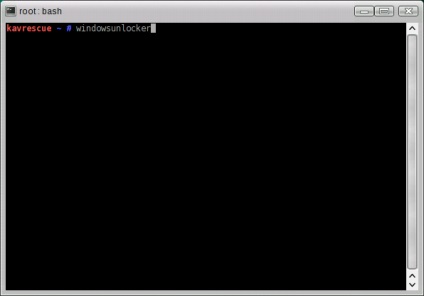
Amikor fut egy terminál ablakban, megjelenik egy menü a csapat kiválasztása elvégzésére (kiválasztásához nyomja meg a megfelelő gombot és az Enter billentyűt):
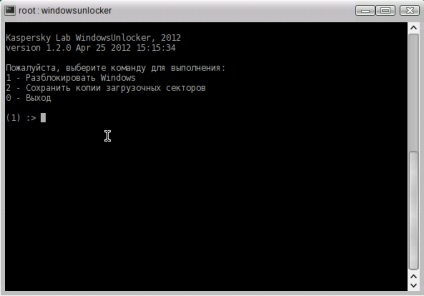
1 - Kinyit Windows (hasznosság lesz tiszta a jegyzék és megjelenik egy ablak azzal az eredménnyel). A Kaspersky Lab szakértői javasoljuk, hogy végezze el ezt a műveletet.
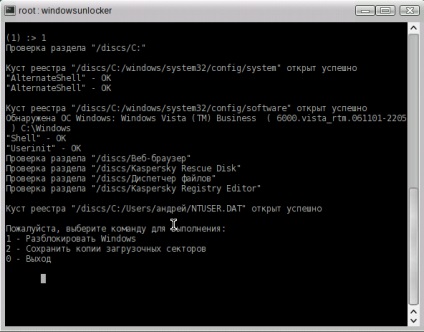
2 - egy példányának mentése a boot szektor (közüzemi példányban a boot szektor a Karantén jeleníti meg az utat, hogy a létrehozott fájlok (/var/kl/WUnlocker.1.2.0.0_.d.mm.yy_hh.mm.ss_quarantine/) a képernyőn ..
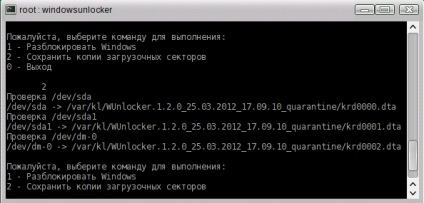
Nos, ez minden. Indítsa újra a számítógépet, válassza ki a volt töltve a merevlemezről, és örüljetek az elvégzett munkát. A mi gyakorlatban ez a módszer feloldják sok rendszer. Reméljük, hogy ez a módszer segített neked.